In unserem Hilfe-Center findest du Infos zu allen Einstellungen und Funktionen.
Keine passende Antwort gefunden? Kontaktiere uns direkt im Support, wir helfen dir gerne weiter.
E-Mail Benachrichtigungen
Aktivierung
Abhängig von deinem Paket kannst du E-Mail Benachrichtigungen für deine Patienten nutzen. Aktiviere diese Möglichkeiten in den Einstellungen unter Praxiseinstellungen > E-Mail Versand.
Die verschiedenen Benachrichtigungen aktivierst du unter Einstellungen > Kommunikation > Emailtexte.
E-Mail-Konto erfassen
Wir empfehlen dir unbedingt dein eigenes E-Mail-Konto zu hinterlegen. Nur dann gehen alle E-Mails auch von deinem Postfach raus und dir stehen alle Möglichkeiten zur Verfügung. Es gibt hier zwei Optionen: entweder du hinterlegst ein Gmail-Konto oder für alle anderen hinterlegst du deine SMTP-Server Daten. Siehe dazu Persönliche E-Mail-Adresse hinterlegen
Vorlage Belegversand
Du kannst ab sofort deine Honorarnoten, Rechnungen und Barbelege direkt per E-Mail an deine Patienten schicken. Das spart Zeit und hilft der Umwelt. Wie du deine Patienten in dieser Nachricht anschreibst, bleibt dir überlassen. Du kannst direkt beim Belegversand den Vorlagentext anpassen und ergänzen.
Im Anhang dieser Mails befindet sich der Beleg. Aus Datenschutzgründen kannst du die angefügte PDF-Datei mit einem Passwort schützen, damit diese, falls sie in falsche Hände geraten soll, nicht geöffnet werden kann.
Vereinbare mit deinen Patienten auf welchen Passwortschutz du zählst, du kannst entscheiden:
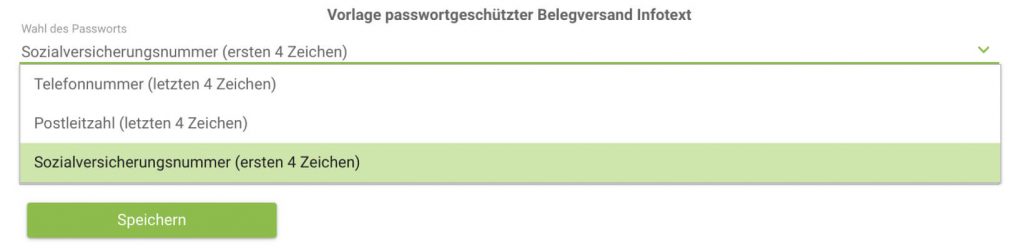
Passe den Hinweis auf das gewählte Passwort im Text an, damit der Patient den entsprechenden Hinweis auch in der Mail erhält und dich nicht extra fragen muss.
E-Mail-Terminerinnerung
Aktiviere die Terminerinnerung, um deine Patienten am Vortag per E-Mail an ihren Termin zu erinnern. Auch hier formulierst du den E-Mail-Text nach deinen Wünschen.
Unser Tipp: Was auch immer du noch deinen Patienten mitteilen willst, hier hast du genug Platz und Möglichkeiten dies auszuformulieren. Du kannst auch den Betreff der E-Mail editieren und nach deinen Wünschen gestalten.
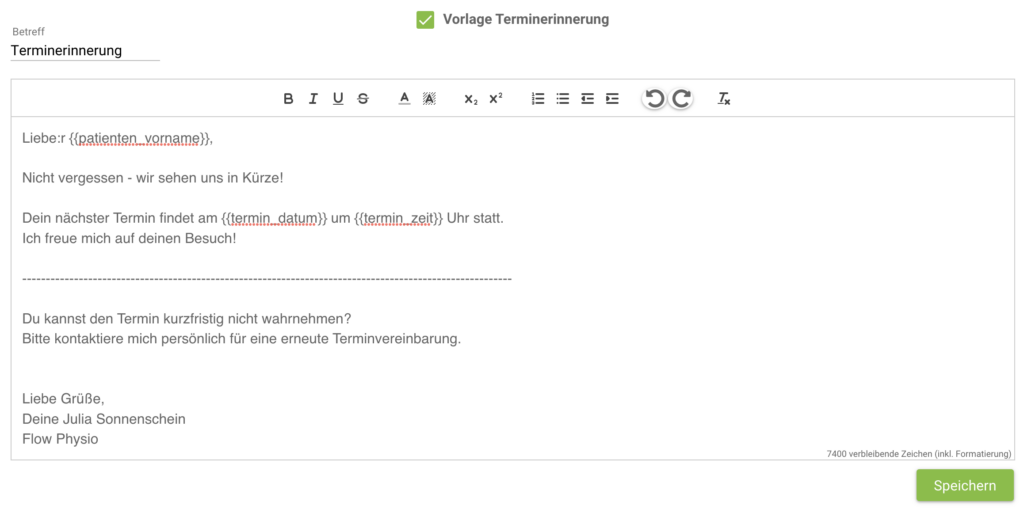
E-Mail-Terminbestätigung
Aktiviere die Terminbestätigung um deinen Patienten direkt nach der Terminvereinbarung ein E-Mail zu senden. Dieses kannst du frei definieren. Im E-Mail Anhang befindet sich auch der Termin selbst, den der Patient dann ganz leicht in seinen Kalender übernehmen kann. Du entscheidest, ob bei jedem Patiententermin, bei dem auch eine E-Mail-Adresse bekannt ist, sofort eine Bestätigungsmail versendet wird.

Hinweis: Diese Funktion ist erst ab dem Sorglos Paket inkludiert!
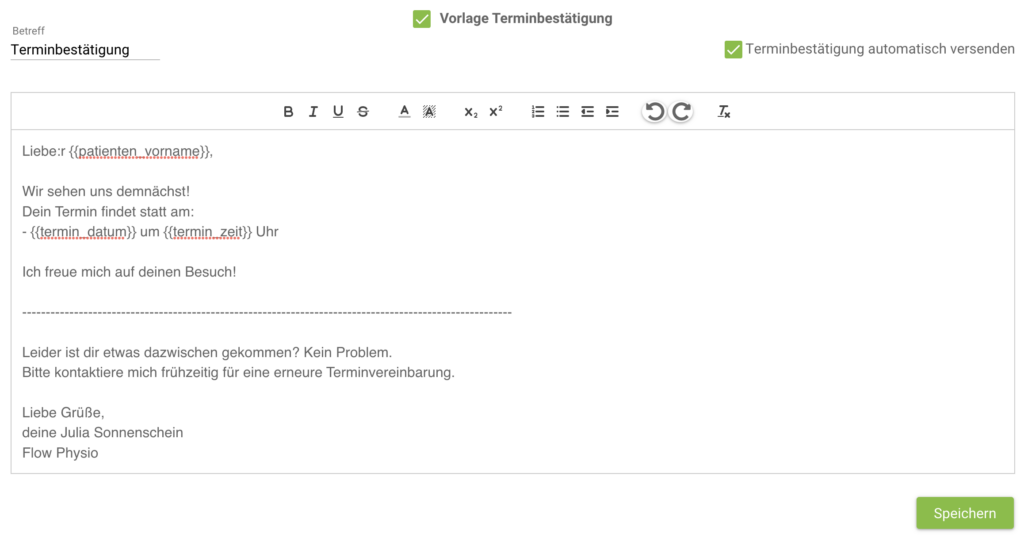
Wenn du die Einstellung Terminbestätigung: „E-Mail immer automatisch versenden“ aktivierst, werden Patienten bei der Anlage von Kalenderterminen sofort verständigt, wenn im Termin die Erinnerungsart = E-Mail gewählt ist.
Wenn diese Einstellung nicht gewählt ist, erscheint ein Pop-Up und gibt dir die Wahl, eine E-Mail zu versenden oder auch nicht.
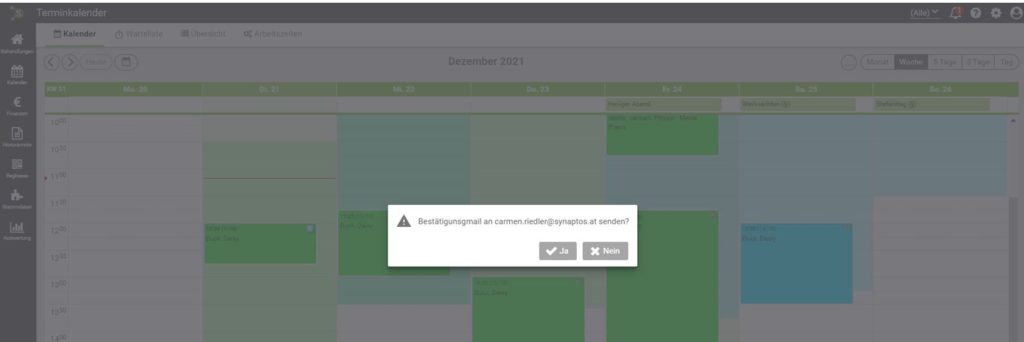
Du kannst die Terminbestätigung per E-Mail ganz einfach (nochmals) zusenden, wenn es initial nicht geklappt hat.
Öffne hierfür den Kalendertermin und steige über „Aktionen“ in die „Informationen“ zum Termin.
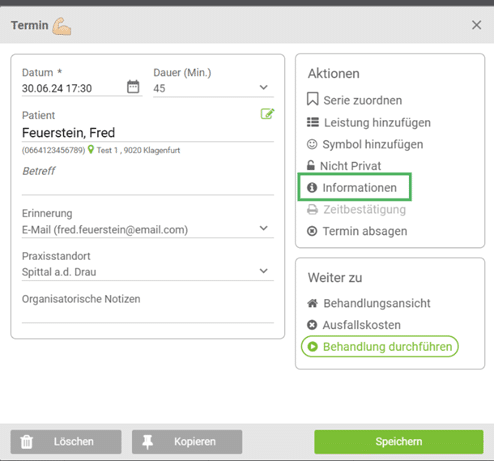
Hier siehst du, ob und wann bereits eine Terminbestätigungen versandt wurde.
Über „Erneut senden“ kannst du hier manuell den Versand der Terminbestätigung per E-Mail nochmals starten.
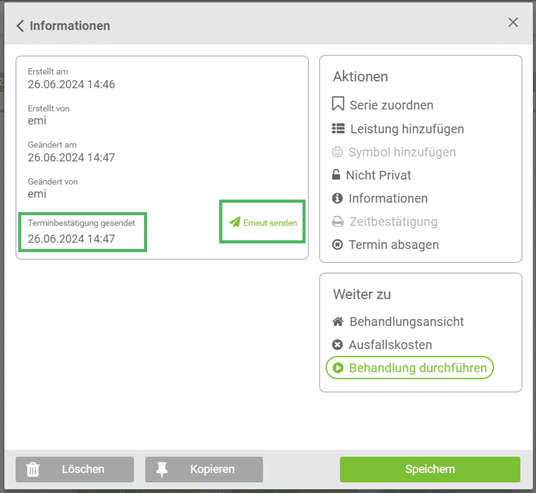
Kalendertermin
Damit deine Patienten auch eine Erinnerung bekommen, muss eine Mailadresse in den Stammdaten des Patienten hinterlegt sein. Wenn du dann einen Termin für diesen Patienten erfasst, wähle in der Terminerfassungsmaske unter Erinnerung die bevorzugte Art der Terminerinnerung:
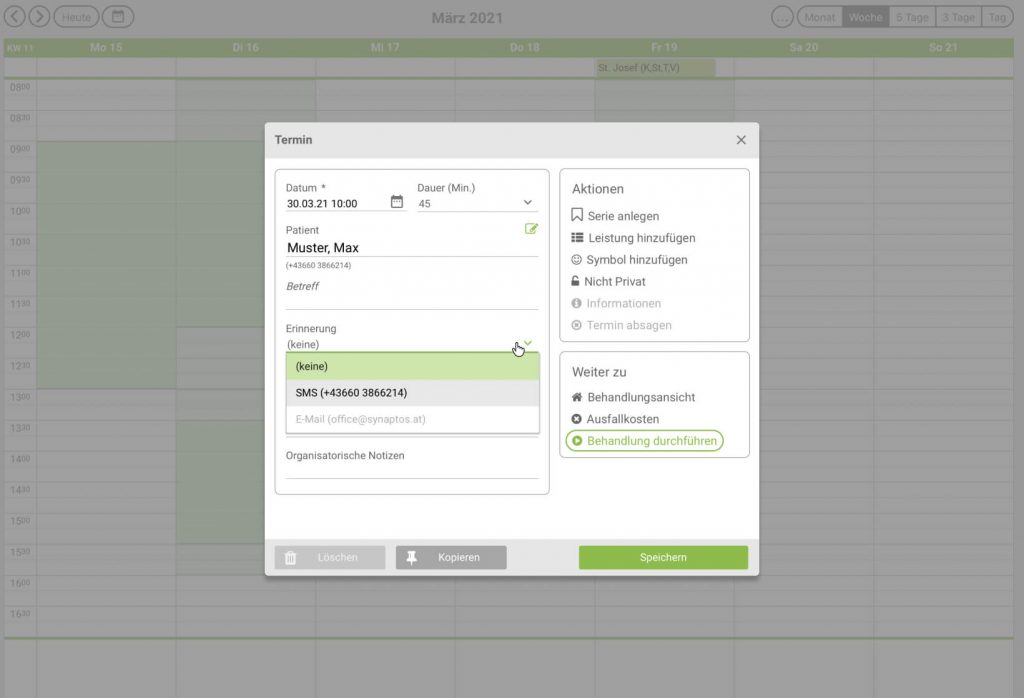
Du hast Patienten, die immer erinnert werden wollen und du willst aber nicht bei jedem Termin darauf achten? Dann geh in die Stammdaten des Patienten und setzte dort seine bevorzugte Erinnerungsart im Feld Terminerinnerung. Für alle in Zukunft neu angelegten Termine wird dann diese Form der Erinnerung automatisch in den Kalender übernommen.
